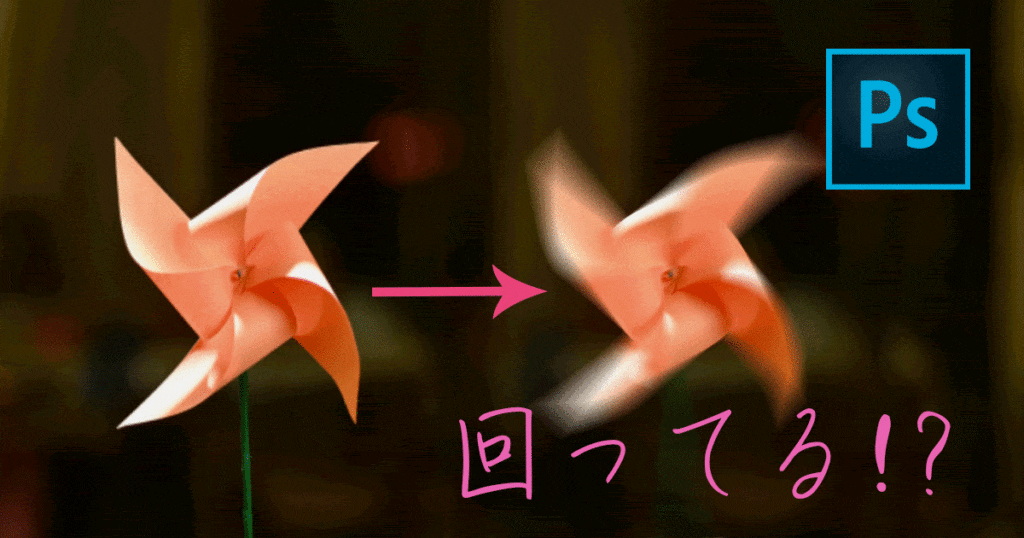やり方
①変形したい画像を左クリックをして選択。 ①上部メニューバーから、「フィルター」をクリック画像一部を回転しているように見せる方法step1変形したい画像を選択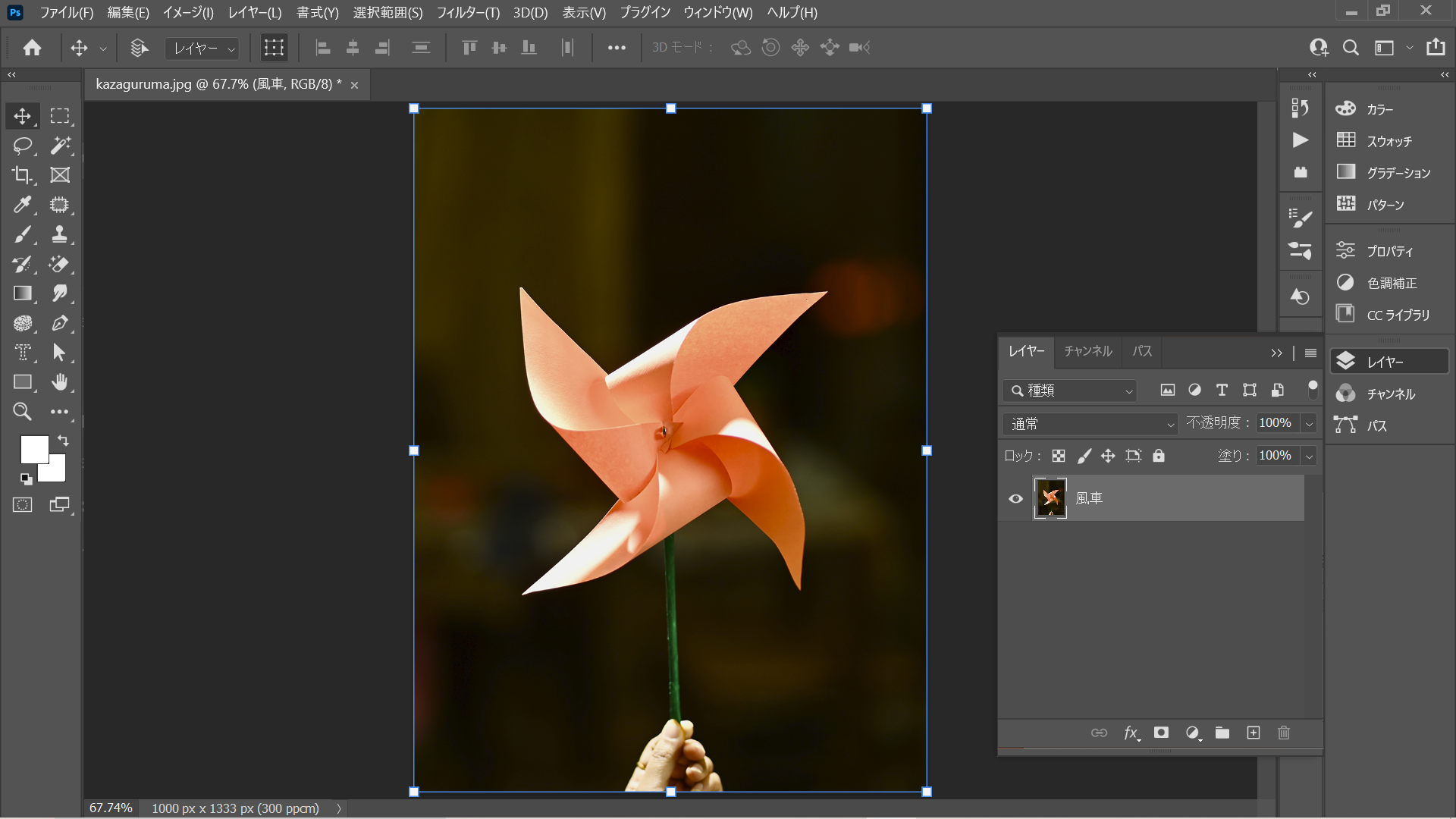 step2フィルター▶ぼかし▶ぼかし(放射状)
step2フィルター▶ぼかし▶ぼかし(放射状)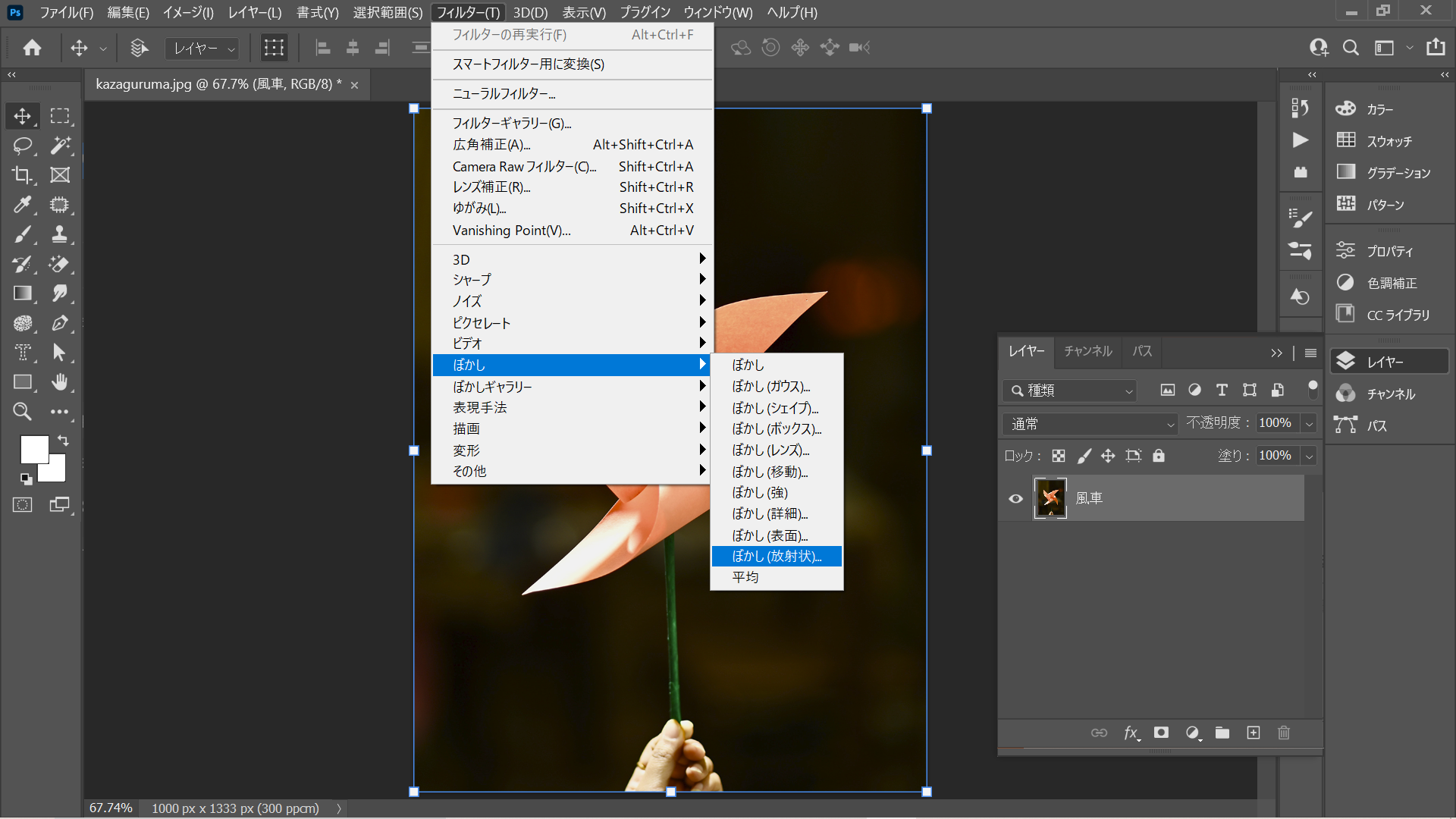
②「ぼかし」をクリック
③「ぼかし(放射状)」をクリックstep3数値を設定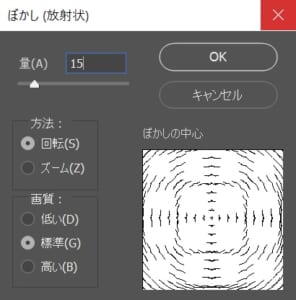
①量:任意の数字(今回は15で設定)
②方法:回転
③画質:標準step4完成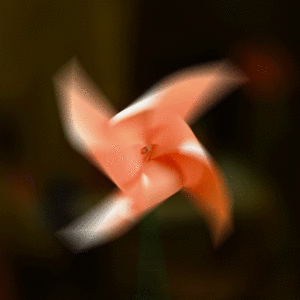
まとめ
いかがでしたでしょうか。今回説明した編集方法は、Photoshopクリエイター能力認定試験の試験範囲にもなっています。これからPhotoshopの試験を受ける予定の方は、しっかり押さえておきましょう。エキスパートになると、フィルターの強さの値が指定されないことが多々あります。その際に、完成例と同じような結果になるよう値を調整することが必要になります。練習の際は、フィルターの強さによる違いも確認してみることをお勧めします。
これからもフォトショップクリエーター能力認定を受ける方に役立つ情報も発信していきますので、是非チェックしてみてください。